Пользовательские команды
![]() Пользовательские команды – это скрипты, реализующие интерфейс IUserCommand, которые могут быть добавлены в главное меню клиентского приложения и соответственно запущены оттуда пользователем. Список всех пользовательских команд можно найти в справочнике "User commands":
Пользовательские команды – это скрипты, реализующие интерфейс IUserCommand, которые могут быть добавлены в главное меню клиентского приложения и соответственно запущены оттуда пользователем. Список всех пользовательских команд можно найти в справочнике "User commands":
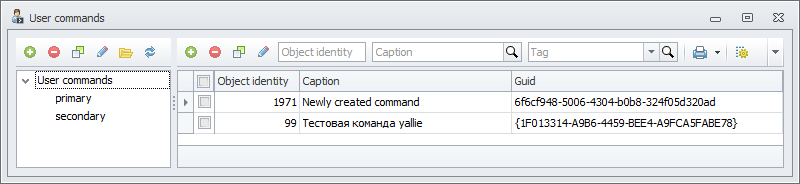
Окно справочника разделено на две части: слева отображается дерево групп команд, справа – список команд выбранной слева группы.
Записи справочника можно фильтровать по Отображаемому в экранных формах названию команды (Caption) и Тегам (Tag).
Открыть скрипт выбранной пользовательской команды в форме редактирования можно прямо из списковой формы справочника, выбрав пункт Edit script в контекстном меню.
Выбранную команду можно выполнить, выбрав в этом же контекстном меню пункт ![]() Execute:
Execute:
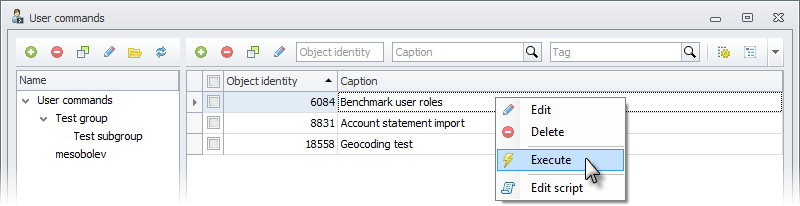
Кнопка ![]() в панели инструментов формы редактирования пользовательской команды выполняет ту же функцию, позволяя выполнить команду немедленно:
в панели инструментов формы редактирования пользовательской команды выполняет ту же функцию, позволяя выполнить команду немедленно:
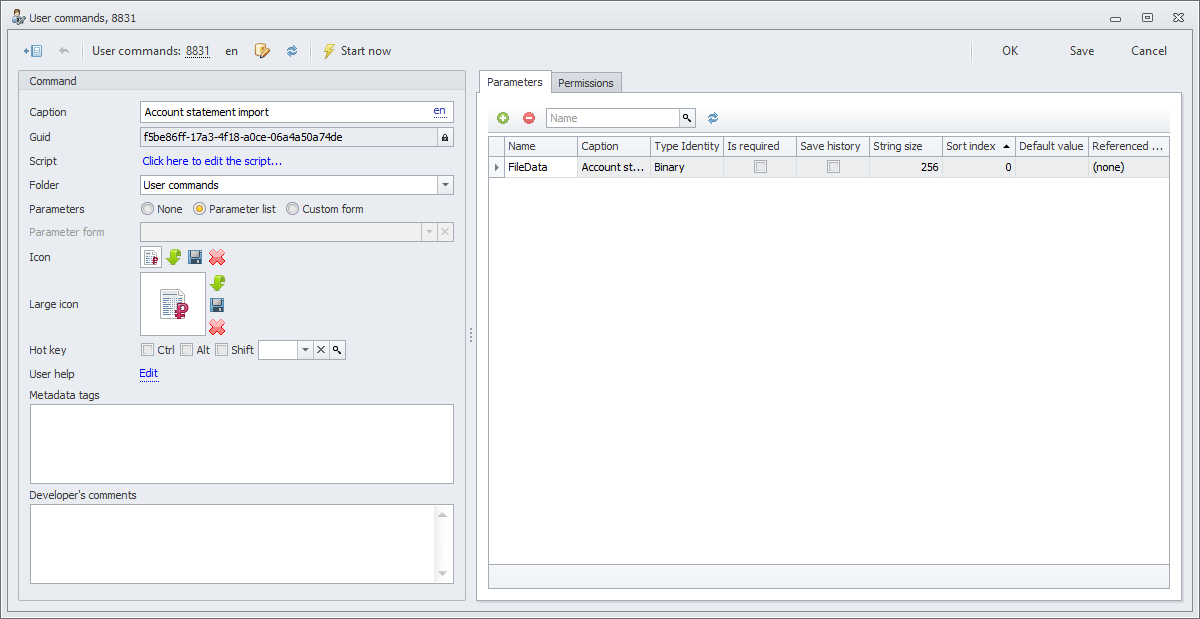
Пользовательская команда обладает следующими свойствами:
•Caption – отображаемое в экранных формах название команды;
•Guid – используется для идентификации пункта меню.
Guid генерируется автоматически случайным образом и при необходимости (при совпадении с Guid другого объекта) может быть изменен:
![]()
•Script – ссылка на скрипт. При создании новой пользовательской команды скрипт создается автоматически при ее сохранении. Нажатие на ссылку Click here to edit the script... при создании новой пользовательской команды приведет к сохранению команды и ее перезагрузке, затем откроется форма редактирования скрипта;
•Folder – группа, которой принадлежит команда;
•Parameters – применение дополнительных параметров перед выполнением пользовательской команды:
▪None – дополнительные параметры запрошены не будут;
▪Parameter list – выполнение команды будет предваряться открытием генерируется системой Ultima Businessware® формы, в которой пользователю будет предложено заполнить дополнительные параметры, описанные в списке Parameters в правой части формы редактирования команды;
▪Custom form – выполнение команды будет предваряться открытием специальной дополнительной формы (сконструированной прикладным разработчиком), в которой пользователю будет предложено заполнить ряд параметров.
•Parameter form – специальная форма с дополнительными параметрами. Ее выбор доступен в случае, если в пункте Parameters выбрана опция Custom form. Данная форма должна быть предварительно сконструирована прикладным разработчиком, например, в Visual Studio, и помещена в общедоступный клиентский модуль (подробно процесс описан в разделе Формы запроса параметров интерактивных команд);
•Icon – иконка команды (размером 16 на 16 пикселей).
Кнопки справа от области предпросмотра иконки позволяют:
![]() – загрузить иконку;
– загрузить иконку;
![]() – сохранить загруженную ранее иконку на компьютер;
– сохранить загруженную ранее иконку на компьютер;
![]() – удалить иконку;
– удалить иконку;
•Large icon – большая иконка (размером 32 на 32 пикселя);
•Hot Key – сочетание клавиш, которым можно вызвать пользовательскую команду. Флагами выбирается одна или несколько функциональных клавиш (Ctrl, Alt и Shift), а в элементе управления справа от них выбирается символьная клавиша.
Кнопки элемента управления, которым осуществляется выбор символа, позволяют:
![]() – выбрать символ;
– выбрать символ;
![]() – удалить выбранное значение;
– удалить выбранное значение;
![]() – посмотреть встречается ли такое сочетание клавиш для какой-либо другой команды.
– посмотреть встречается ли такое сочетание клавиш для какой-либо другой команды.
|
Важно помнить, что пользовательские команды вызываются из главного меню, то есть в том числе и при любой открытой в данной момент экранной форме, в которой также могут доступны какие-либо специфические команды. Поэтому важно проверять |
•User help – комментарий к команде, который конечный пользователь может видеть в виде подсказки (hint), выпадающей при наведении курсора мыши на команду. Комментарий вводится для каждого из языков системы в открывающейся по клику по ссылке форме;
•Metadata tags – теги, используемые для описания функционала команды;
•Developer's comments – комментарии прикладного разработчика;
•Parameters – дополнительные параметры, которые используются при выполнении команды. Все эти параметры используются (на стандартной форме) в случае, когда в пункте Parameters выбрана опция Parameter list. Параметры можно фильтровать по Названию в соответствии с введенным в поле "Name" текстом. Каждый параметр имеет:
▪Name – название параметра;
▪Caption – название, отображаемое в экранных формах;
▪Type Identity – тип параметра (подробнее см. раздел Типы данных);
▪Is Required – флаг, указывающий обязателен ли параметр для заполнения;
▪Save History – флаг, указывающий на необходимость помнить последнее введенное пользователем значение параметра;
▪String Size (доступен для типов данных Text и String) – ограничивает на указанную величину размер значения параметра;
▪Sort index – индекс, по которому будут отсортированы параметры в экранной форме. В качестве значений индекса можно использовать любые целые числа. Параметры будут упорядочены в форме сверху вниз в порядке увеличения индекса;
▪Default Value (доступен для всех типов данных кроме Binary) – значение параметра по умолчанию, которое используется в форме дополнительных параметров;
▪Referenced Dictionary ID (доступен для типа данных Long)– идентификатор справочника (объекта), ссылкой на который является параметр.
![]() Закладка Permissions позволяет быстро настроить права на запуск команды или проверить, что хотя бы одна роль имеет к ней доступ:
Закладка Permissions позволяет быстро настроить права на запуск команды или проверить, что хотя бы одна роль имеет к ней доступ:
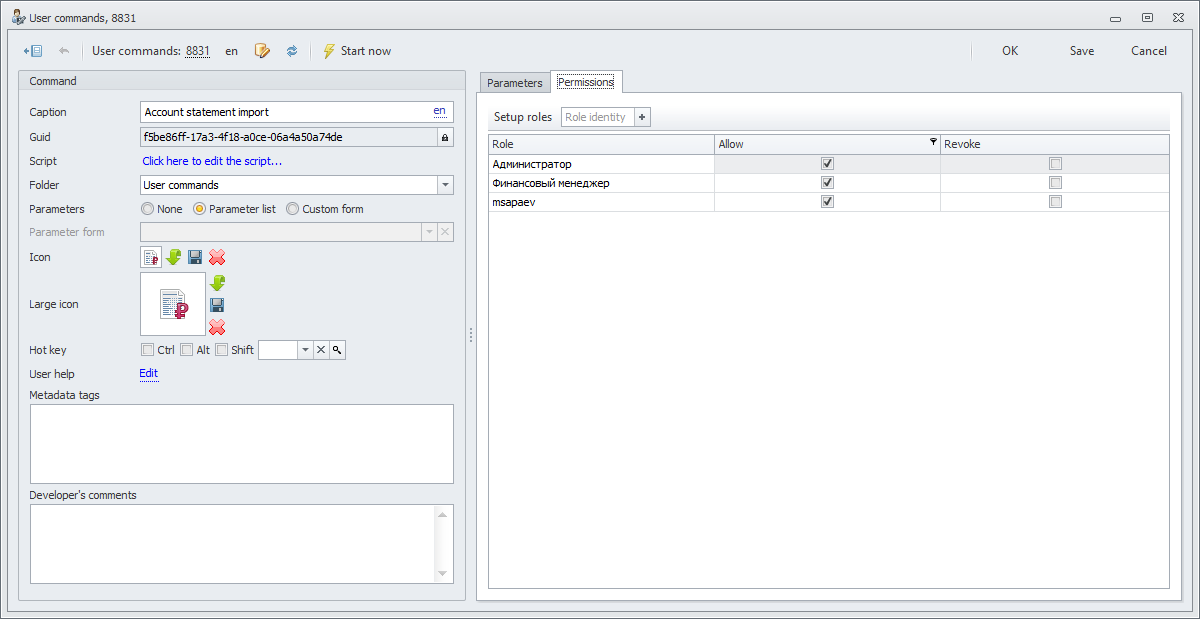
![]() Скрипты пользовательских команд реализуют интерфейс IUserCommand (из пространства имен Ultima.Scripting).
Скрипты пользовательских команд реализуют интерфейс IUserCommand (из пространства имен Ultima.Scripting).
![]() На вход скрипта передаются:
На вход скрипта передаются:
•дополнительные параметры команды (если они были запрошены);
•коллекция действий ClientActions, которые следует выполнить на стороне клиентского приложения по завершению работы скрипта.
Интерфейс IUserCommand реализует единственный метод Execute, выполняющий скрипт:
•Execute(IDictionary<string, object> parameters, IList<ClientAction> clientActions);
▪parameters – параметры команды;
▪clientActions – коллекция действий ClientActions.
